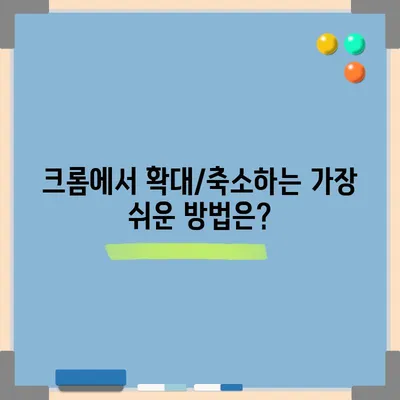크롬 확대 축소 방법
본 포스팅에서는 크롬 확대 축소 방법에 대해 자세히 설명하며, 다양한 설정과 팁을 제공합니다.
크롬 브라우저는 오늘날 가장 널리 사용되는 웹 브라우저 중 하나입니다. 하지만 모든 사용자가 웹페이지를 동일하게 보는 것은 아닙니다. 특히 글씨가 작거나 이미지가 뚜렷하게 보이지 않는 경우, 크롬 브라우저에서 확대 축소 방법을 아는 것은 매우 중요합니다. 이 블로그 포스팅에서는 크롬 브라우저에서의 확대 및 축소 방법에 대해 여러 가지 접근 방식을 통해 깊이 있게 설명하겠습니다.
크롬 브라우저에서 확대 및 축소 설정하기
크롬 브라우저의 확대 축소 기능은 매우 간단하면서도 유용합니다. 첫 번째 방법은 키보드 단축키를 사용하는 것입니다. 사용자는 Ctrl 키를 누른 상태에서 + 키 또는 – 키를 눌러 웹페이지를 확대하거나 축소할 수 있습니다. 이 방법은 전체 웹 페이지에 적용되며, 가독성을 높이는 데 실질적으로 기여합니다. 예를 들어, 긴 글을 읽을 때 텍스트가 너무 작아서 불편한 경우, 이 방법을 사용하면 쉽게 글씨 크기를 조정할 수 있습니다.
그렇다면 이 방법의 장점은 무엇일까요? 웹페이지가 종종 사용자 맞춤형 디자인으로 제작되기 때문에, 어떤 사용자는 특정 요소들, 예를 들어 버튼이나 이미지가 더 크길 원할 수 있습니다. 그러므로, 다양한 상황에서 확대 축소를 적절하게 활용할 수 있는 것이 중요합니다.
옵션 1: 키보드 단축키
| 키 조합 | 기능 |
|---|---|
| Ctrl + + | 확대 |
| Ctrl + – | 축소 |
| Ctrl + 0 | 기본값으로 되돌리기 |
다음으로, 마우스를 사용하는 방법입니다. 마우스의 스크롤 휠을 사용하여 페이지를 상하로 이동하면서 Ctrl 키를 동시에 누르면 확대 축소가 가능합니다. 이 방법은 특히 사용자가 빠르게 환경을 변화시킬 수 있는 장점이 있습니다. 단, 이는 일부 브라우저 설정에 따라 약간 다르게 작동할 수 있으므로, 사용자는 자신의 환경에서 먼저 테스트하는 것이 좋습니다.
결과적으로 이러한 방법들은 사용자의 편의성이 돋보이며, 가독성이 특히 중요한 웹작업으로부터 발생할 수 있는 다양한 어려움을 극복할 수 있는 수단입니다.
💡 부모님을 위해 쉽게 글자와 화면 크기를 조절하는 방법을 알아보세요. 💡
크롬 설정 메뉴에서 확대 축소 조정하기
크롬 브라우저의 설정 메뉴에서도 확대 및 축소 기능을 조정할 수 있습니다. 사용자는 화면 우측 상단에 있는 세 점 아이콘을 클릭하여 설정 메뉴로 이동할 수 있습니다. 이곳에서 디스플레이 설정에 진입하여 다양한 옵션을 원할대로 조정할 수 있습니다.
| 설정 조정 옵션 | 세부 설명 |
|---|---|
| 줌 수준 | 기본값으로 100%에서, 필요에 따라 조정 가능 |
| 고급 설정 | 디스플레이 해상도와의 관계를 고려하여 설정 가능 |
설정 메뉴를 통해 사용자는 정확한 비율로 화면을 조정하면서 자신에게 맞는 환경을 제공합니다. 이 방법은 특히 특정 웹사이트를 자주 방문하는 사용자에게 유용합니다. 사용자가 특정 축소 규모에 익숙해져, 해당 설정을 반복적으로 사용하고자 할 경우 직접 설정에서 조정하는 것이 훨씬 편리합니다.
효과적인 활용
이 외에도 자주 사용되는 확장 프로그램을 이용하는 방법도 고려할 수 있습니다. 크롬 웹 스토어에서 Zoom 또는 Magnifying Glass와 같은 확장 프로그램을 찾는다면, 보다 직관적인 확대 축소 기능을 체험할 수 있습니다. 이러한 도구들은 특정 웹페이지의 요소를 확대하고, 자세히 들여다볼 수 있게 해주는 기능을 제공합니다.
💡 갤럭시 스마트락 활용법을 통해 더 안전하고 편리하게 사용하세요. 💡
크롬 브라우저 접근성을 높이기 위한 지속적인 노력
크롬 브라우저에서의 확대 축소 방법에는 여러 가지가 있으며, 사용자에게 맞는 방법을 선택하는 것이 무엇보다 중요합니다. 단순한 키보드 단축키에서부터 설정 메뉴, 확장 프로그램까지, 다양한 솔루션을 통해 사용자는 필요에 따라 화면을 조정할 수 있습니다. 이러한 기능은 단순히 시각적인 요소를 넘어서, 웹 보기의 유용성을 극대화하는 역할을 합니다.
이 포스트를 통해 크롬 확대 축소 방법에 대해 더 깊이 이해하게 되었기를 바랍니다. 사용자는 이 방법을 통해 웹에서의 경험을 향상시키고, 보다 나은 인터넷 환경을 누릴 수 있기를 기대합니다. 이러한 기술을 이용해 웹 사용의 여유를 찾아보십시오.
💡 노트북 화면을 쉽게 캡처하는 방법을 알아보세요! 💡
자주 묻는 질문과 답변
💡 줌 화상회의의 모든 기능을 쉽게 배워보세요. 💡
Q: 크롬에서 확대 축소를 해도 일부 요소가 작아지지 않나요?
A: 네, 크롬 브라우저에서 확대 축소를 하더라도 일부 메뉴나 도구는 크기를 조정하지 않습니다. 하지만 이는 웹페이지의 가독성을 높이기 위한 조치입니다.
Q: 크롬의 기본 설정으로 돌아가려면 어떻게 하나요?
A: Ctrl + 0을 눌러 기본 설정으로 돌아갈 수 있습니다. 또한, 설정 메뉴에서 디스플레이 설정을 통해서도 기본값으로 초기화할 수 있습니다.
Q: 모바일 기기에서도 가능한가요?
A: 네, 모바일 기기에서도 크롬 앱을 통해 확대 축소가 가능하며, 손가락으로 화면을 핀치하여 조정할 수 있습니다.
크롬에서 확대/축소하는 가장 쉬운 방법은?
크롬에서 확대/축소하는 가장 쉬운 방법은?
크롬에서 확대/축소하는 가장 쉬운 방법은?